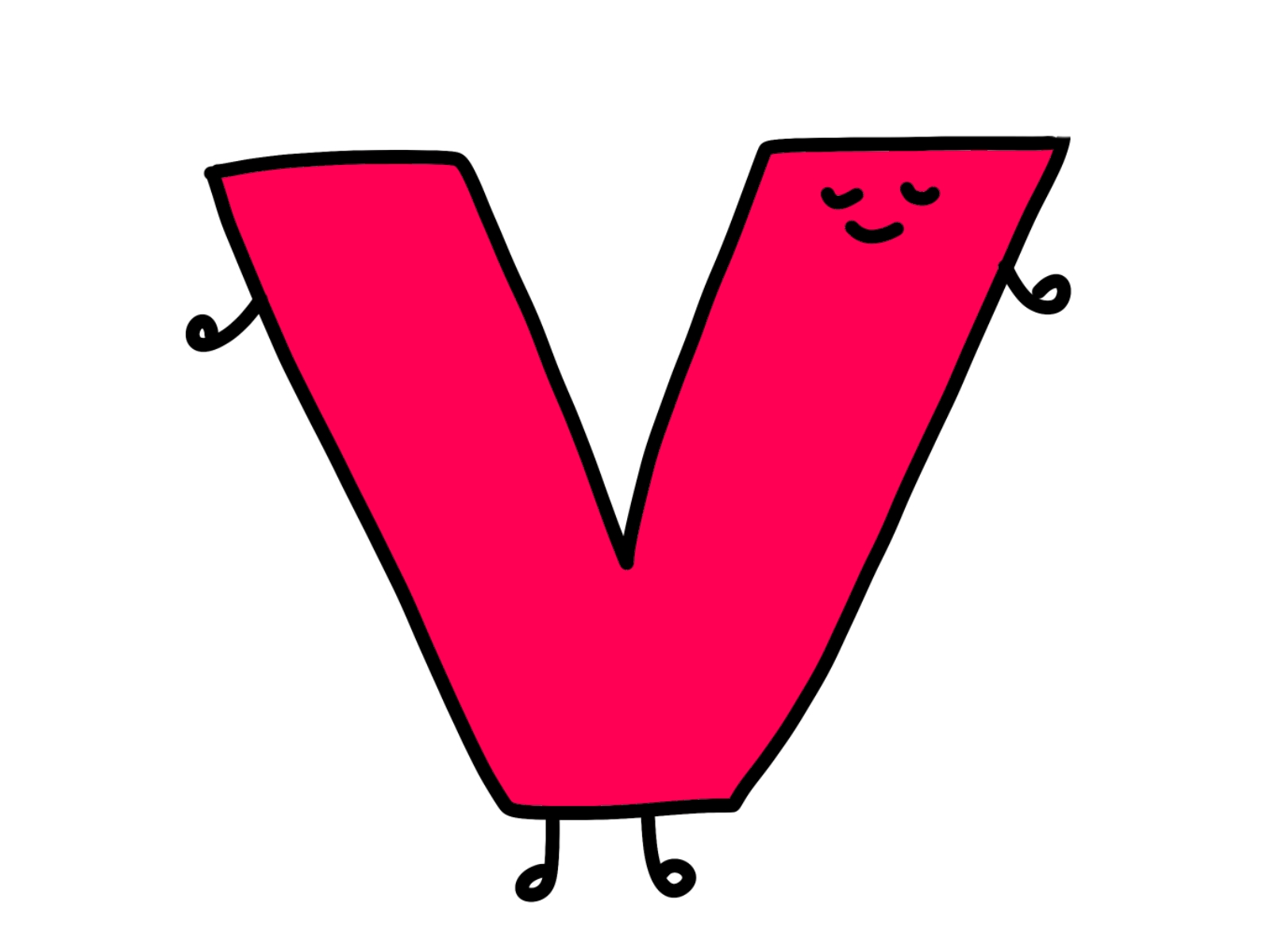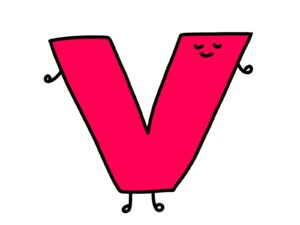軽さに定評のあるブラウザとしてマニアに好評なVivaldiですが、最初は軽かったのに使っていくうちにどんどん重くなり、気がついたらメモリを沢山消費していることに気づきました。特にVivaldiは他のブラウザと比べてもカスタマイズできる外観が豊富で、弄っているうちにどんどんメモリの消費量が増えてきたりすることも。
軽いブラウザが使いたいのに、他のGoogle Chromeと同じ様になってしまったら元も子もないですね。
というわけでVivaldiでメモリを使いすぎているときですが、いくつか設定を見直したりすることで改善することがありますので、この記事で解説していきますね。
Vivaldiを軽くするために見直す設定
履歴やキャッシュを削除する
これは定番の作業ですが、まずは閲覧履歴やキャッシュを設定から削除します。とても簡単なのでこれは必ず行っておきましょう。Vivaldiメニューからツールを開き、履歴を選択します。
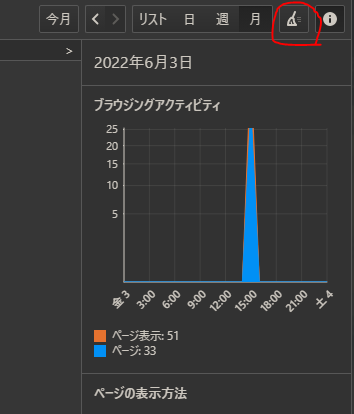
右上のホウキのマークを選択して、閲覧履歴を削除。
全期間に設定すると全ての履歴を削除します。クッキーを削除してしまうと、ログインしている情報が全て消えてしまうので注意です。
アニメーションをオフにする
タブを開いたりブラウザを操作するときに表示されるアニメーションをオフにすることで軽くなる場合があります。
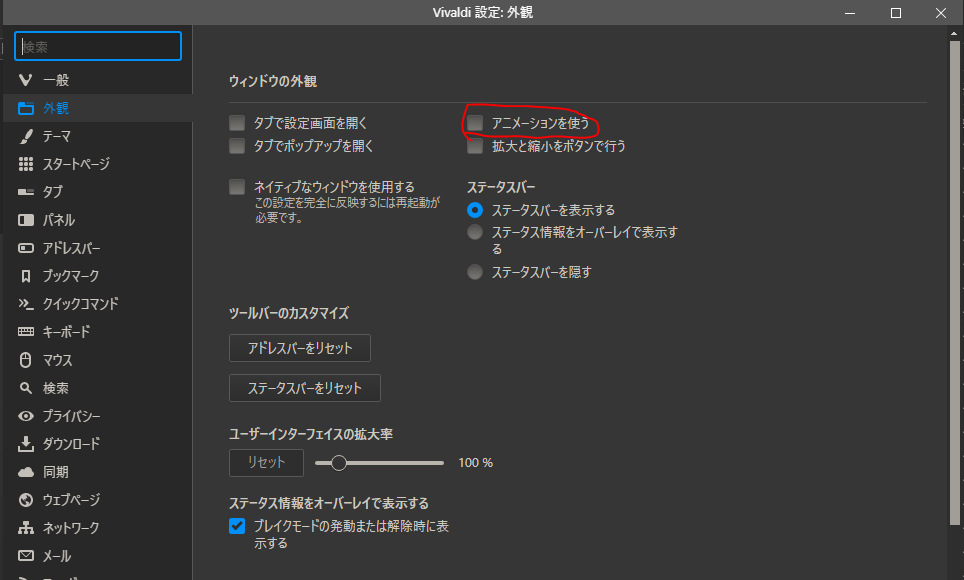
Vivaldiメニューから設定画面(歯車アイコン)を開き、外観→ウィンドウの外観の「アニメーションを使う」をオフにします。
オフにしてみた感じ特に違和感は無かったので個人的には最初からオフでも良い気がします。
タブサムネイルをオフにする
僕がVivaldiを使う上で便利だと思っていたタブのサムネイルですが、これが思っていた以上に負担がかかるようで、これをオフにするだけでもかなり変わります。
デフォルトではオフになっていますが、カスタマイズしてオンになっている人は一度オフにしてみましょう。
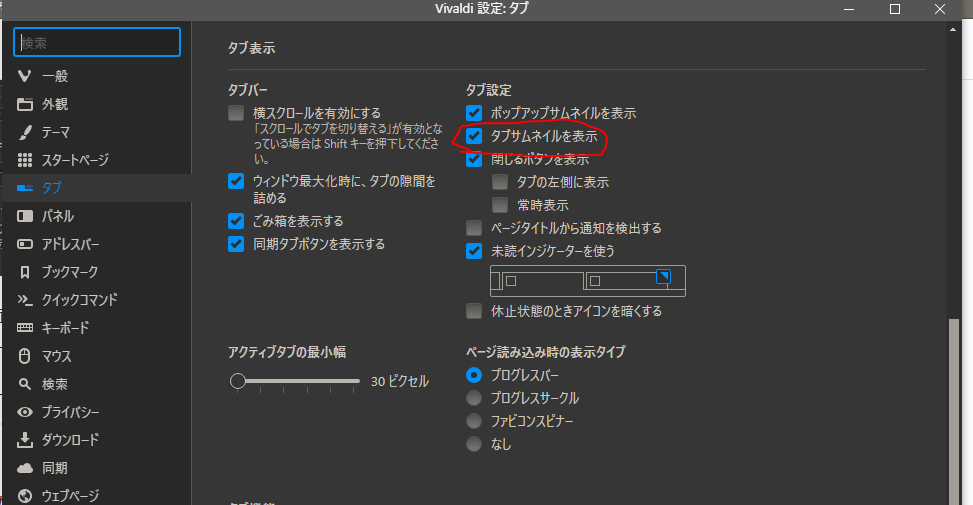
先ほどの設定画面のタブからタブ設定の「タブサムネイルを表示」をオフにします。
それでも良くならない場合は初期状態に戻す
ここまでの方法を一つずつ試しても改善されない場合は初期状態に戻す方法があります。
ブラウザの設定した内容はすべてリセットされてしまうので、初期化する前にブックマークをバックアップしたり、Vivaldiアカウントを作ってバックアップを作成するのがおすすめです。
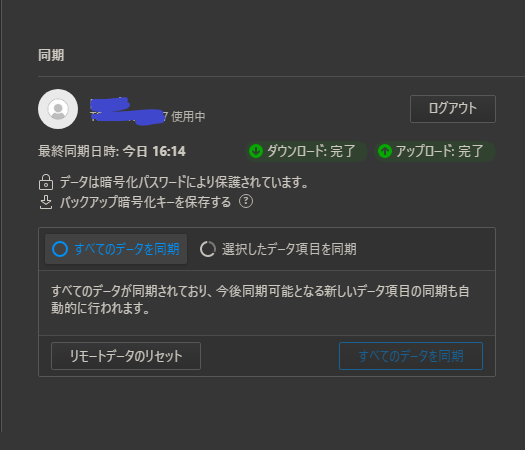
Vivaldiアカウントで同期を行うことで自動でバックアップされます。
これはあくまでも最終手段ですが、設定を変えてもなかなか良くならないことがまあまああるので、個人的には一番オススメかも。
終わりに
Vivaldiがメモリを使いすぎているときの対処法をいくつか紹介しました。
Vivaldiは他のブラウザと比較するとカスタマイズ性が高いですが、あまりいじりすぎると重くなってしまうので、軽く使いたい人はなるべく初期状態のまま使うのをおすすめします。
とはいえ、カスタマイズする楽しみもありますし、あまり気にせず優越感に浸るのも一つの楽しみですね笑
それでは~